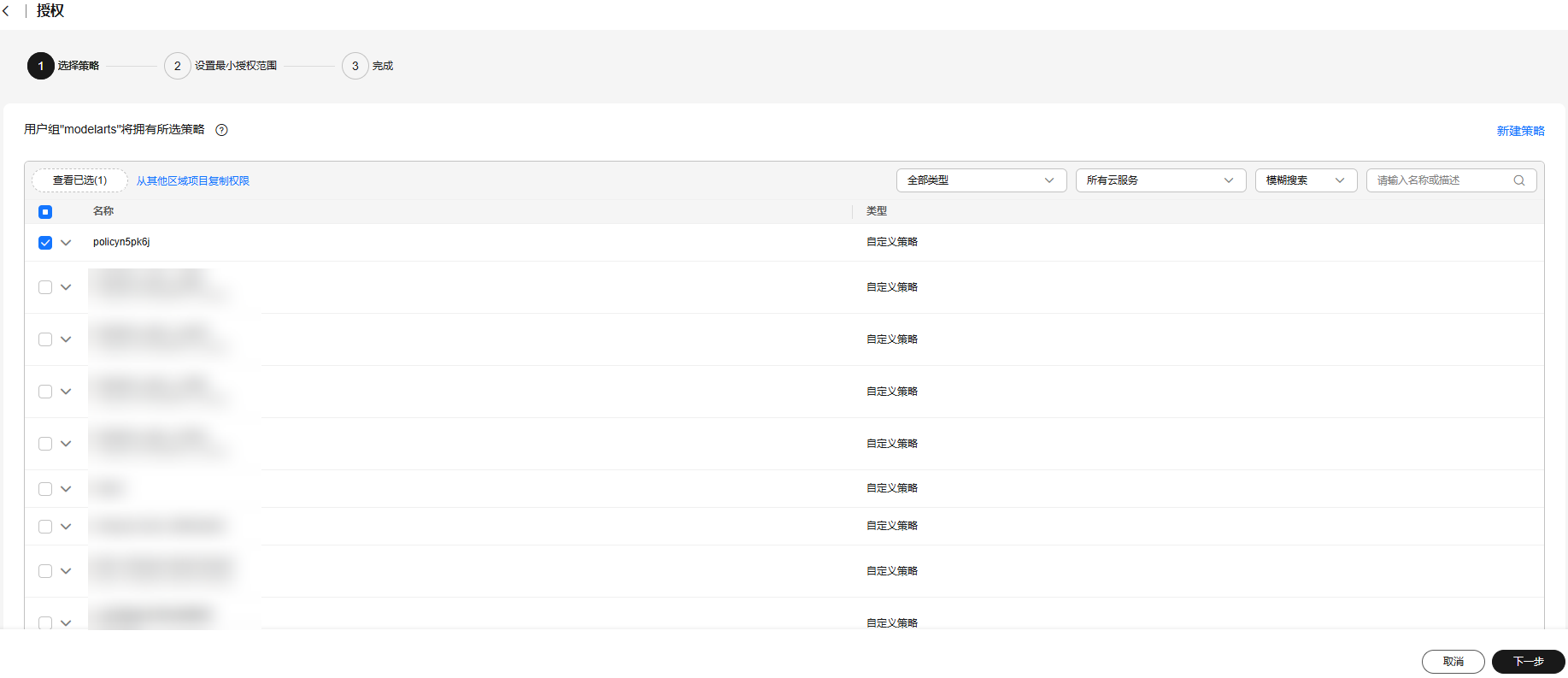配置用户缺失的ModelArts Studio(MaaS)相关服务权限
在使用MaaS服务的过程中,用户可能会遇到权限配置的问题,如未正确配置权限或缺失权限,MaaS控制台将显示权限缺失的提示。这种情况下,部分功能将无法正常运行,严重影响用户的使用体验。面对权限问题,用户可能会感到困惑,不知道如何高效地解决权限报错提示。为确保MaaS服务的正常运行,建议用户参照本文档提供的指导,及时配置缺失的权限,避免因权限不足而导致的功能异常和系统故障。
前提条件
MaaS控制台出现权限报错相关提示。
计费说明
授权本身不收费,但使用过程中涉及的数据存储、模型导入以及部署上线等功能依赖OBS、SW等服务会产生费用,详情请参见计费概述。
场景一:添加依赖服务授权
由于大模型即服务平台的数据存储、模型导入以及部署上线等功能依赖OBS、SWR等服务,需获取依赖服务授权后才能正常使用相关功能。
如果您未配置依赖服务授权,ModelArts Studio(MaaS)控制台顶部会出现获取依赖服务授权提示。
主用户:单击“此处”,跳转至ModelArts管理控制台的“系统管理 > 权限管理”页面,添加依赖服务权限。具体操作,请参见配置MaaS委托授权。
子用户:联系管理员进行配置。

场景二:主用户添加缺失的权限
如果您的权限不足,ModelArts Studio(MaaS)控制台顶部会出现缺失部分服务权限提示。

您可以在弹出的提示语中单击“此处”,在“服务权限缺失”对话框,按需选择“追加至已有权限”或“配置新授权”,然后单击“确定”。
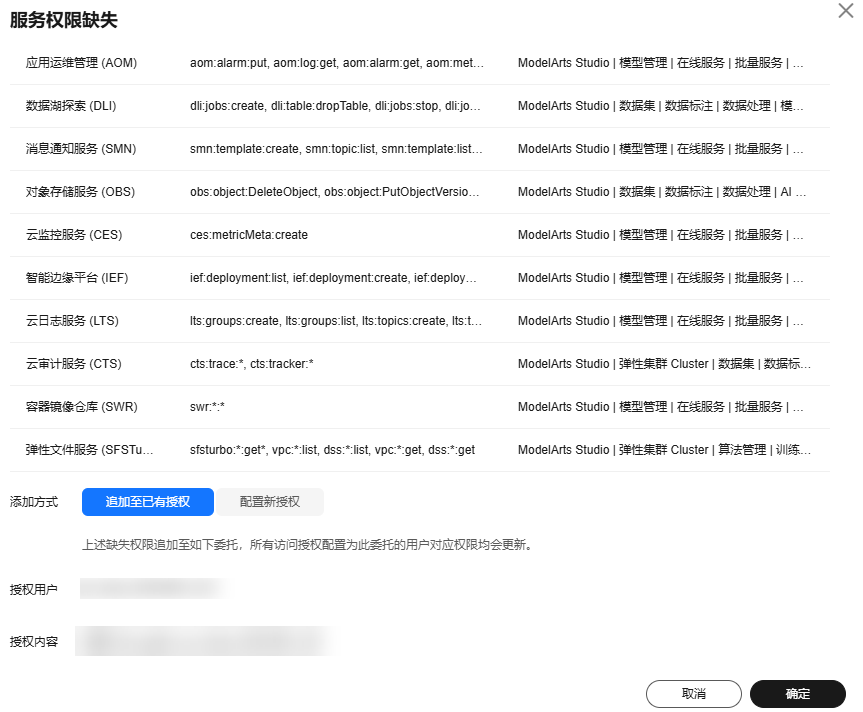
场景三:子用户添加缺失的权限
如果您的权限不足,ModelArts Studio(MaaS)控制台会出现“访问受限”对话框。请按照以下步骤创建自定义策略、为用户组添加自定义策略、查看缺失的服务权限并联系管理员进行配置。
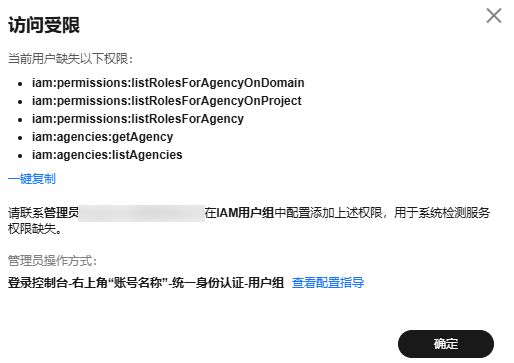
|
权限 |
说明 |
|---|---|
|
iam:permissions:listRolesForAgencyOnDomain |
查询全局服务中的委托权限。 |
|
iam:permissions:listRolesForAgencyOnProject |
查询项目服务中的委托权限。 |
|
iam:permissions:listRolesForAgency |
查询委托的所有权限。 |
|
iam:agencies:getAgency |
查询委托详情。 |
|
iam:agencies:listAgencies |
查询指定条件下的委托列表。 |
- 创建自定义策略。
- 子账号在“访问受限”对话框,单击“一键复制”,保存权限缺失内容,单击“确定”。
图5 访问受限提示
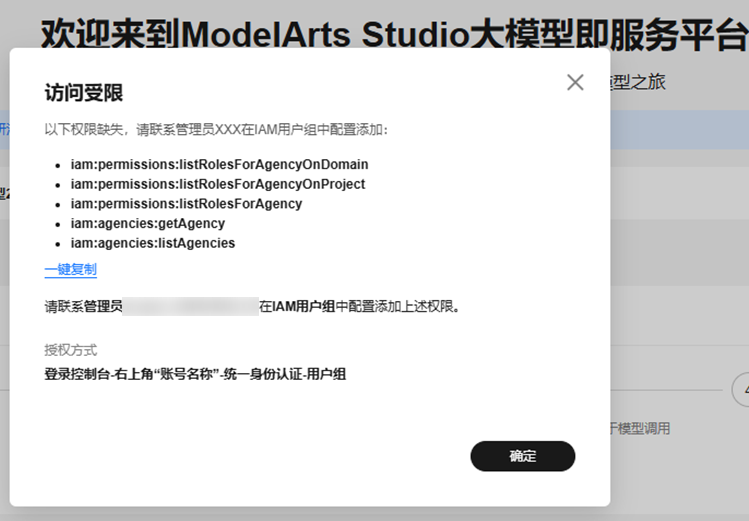
- 管理员登录IAM管理控制台,在左侧导航栏,选择。
- 在“权限”页面右上角,单击“创建自定义策略”。
- 在“创建自定义策略”页面,配置相关信息,单击“确定”。
图6 创建自定义策略
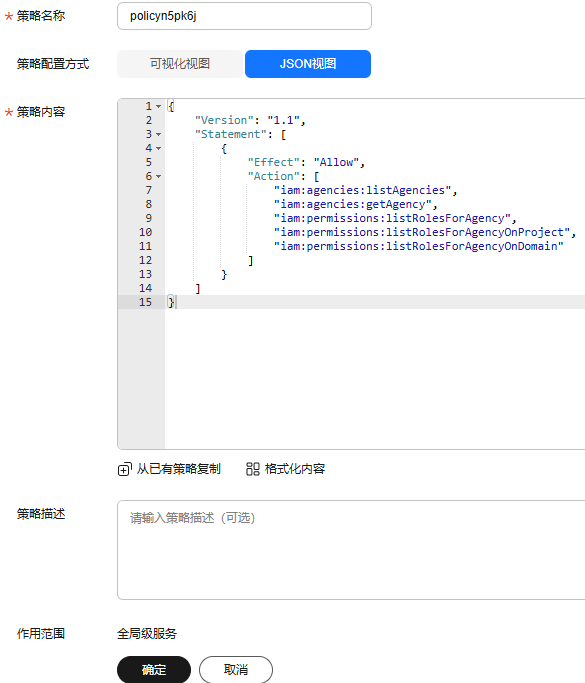
表2 创建自定义策略参数说明 参数
说明
配置示例
策略名称
自定义策略名称。
policykl631g
策略配置方式
单击JSON视图。
JSON视图
策略内容
在Statement参数的[]中粘贴步骤1.a保存的权限策略,单击“格式化内容”。
{ "Version": "1.1", "Statement": [ { "Effect": "Allow", "Action": [ "iam:permissions:listRolesForAgencyOnDomain", "iam:permissions:listRolesForAgencyOnProject", "iam:permissions:listRolesForAgency", "iam:agencies:getAgency", "iam:agencies:listAgencies" ] } ] }策略描述
自定义策略描述。
-
作用范围
默认为全局级服务。
全局级服务
- 子账号在“访问受限”对话框,单击“一键复制”,保存权限缺失内容,单击“确定”。
- 管理员为子账号所在的用户组添加自定义策略。
- 子账号登录ModelArts Studio(MaaS)控制台,查看“访问受限”对话框是否消失。
- 如果消失,表示权限配置成功,您可以正常使用MaaS。
- 如果出现“服务权限缺失”对话框,请执行下一步。
- 查看并配置缺失的服务权限。
- 子账号登录ModelArts Studio(MaaS)控制台,单击顶部提示中的“此处”,在“服务权限缺失”对话框,查看缺失的服务权限。
图10 服务权限缺失
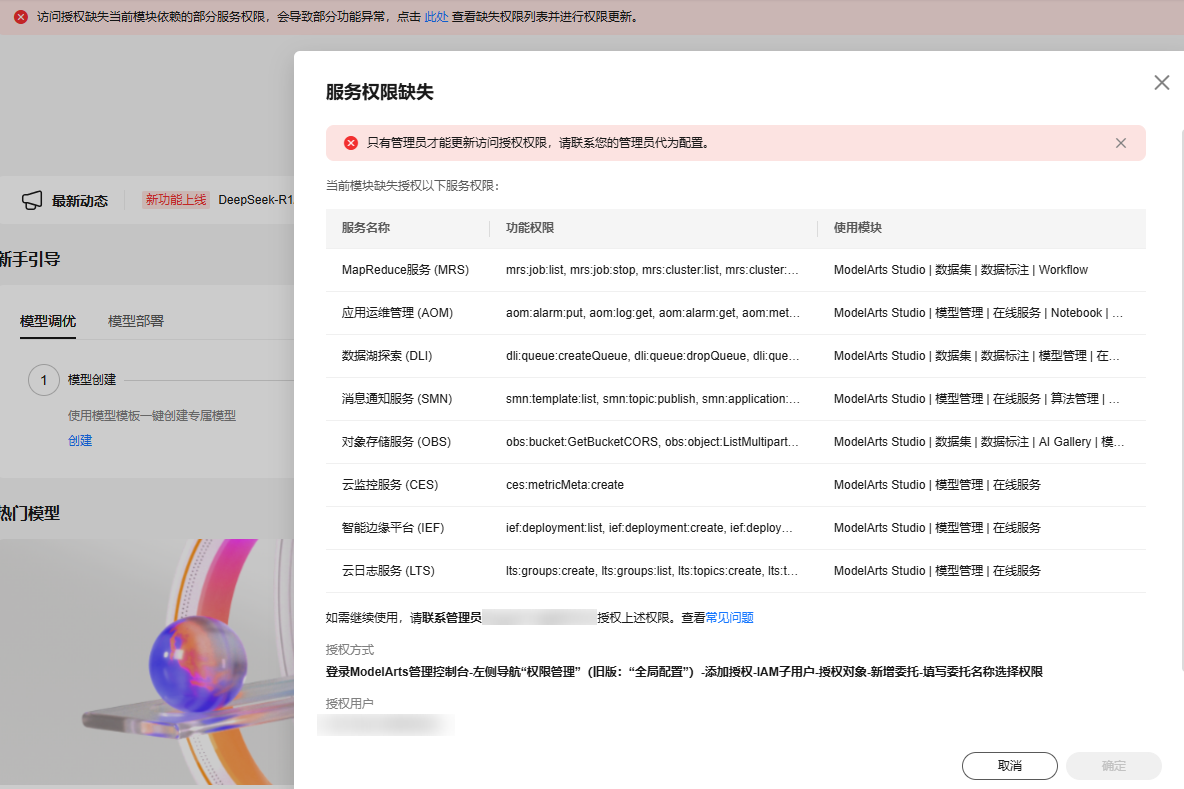
- 联系管理员配置缺失的服务权限。具体操作,请参见配置MaaS委托授权。
- 子账号登录ModelArts Studio(MaaS)控制台,单击顶部提示中的“此处”,在“服务权限缺失”对话框,查看缺失的服务权限。